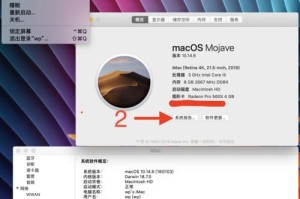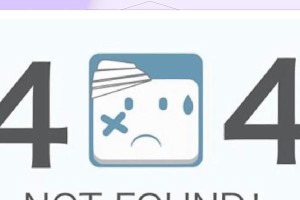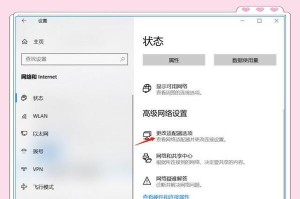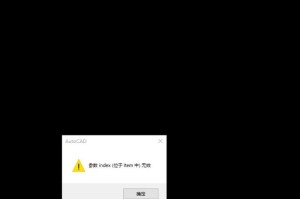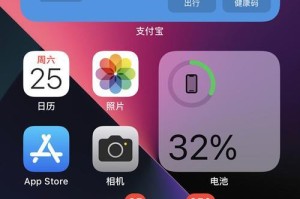在使用电脑的过程中,经常会遇到C盘存储空间不足的问题,这不仅会影响电脑的正常运行,还可能导致系统崩溃。为了解决这个问题,我们需要清理C盘中的垃圾文件和无用的数据,以释放存储空间。本文将介绍一些清理C盘的有效方法,帮助你解决电脑C盘满了的困扰。
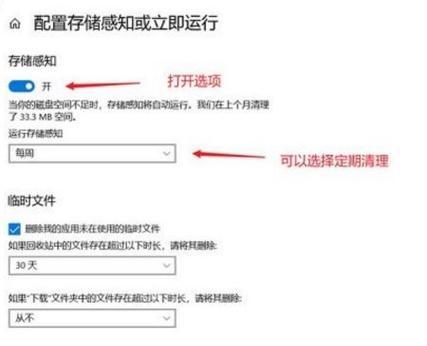
一:删除临时文件夹中的垃圾文件
临时文件夹中存储了一些临时生成的文件,这些文件通常是不需要的,可以通过访问“C:\Windows\Temp”路径,并手动删除这些文件来释放存储空间。
二:清理回收站中的文件
当我们删除文件时,它们并不会立即从计算机中被彻底删除,而是进入回收站。打开回收站,选择需要清理的文件,右键点击“清空回收站”选项,可以将这些文件彻底删除,从而释放C盘空间。
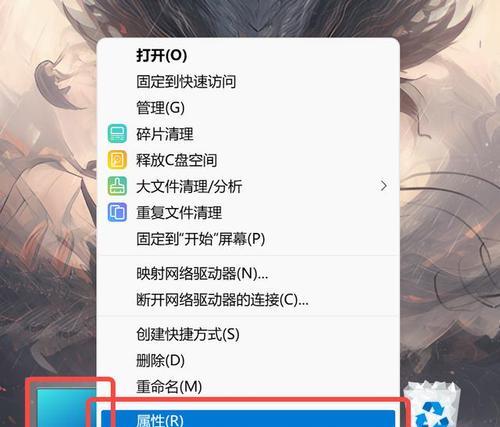
三:卸载不常用的软件
我们在使用电脑时,可能会安装很多软件,但并不是每个软件都经常使用。在控制面板的“程序和功能”中,可以找到已安装的软件列表,选择那些不常用的软件,并点击“卸载”按钮进行删除。
四:清理浏览器缓存
浏览器缓存中存储了我们在上网时访问的一些页面和文件,随着时间的推移会占用大量的存储空间。通过浏览器设置中的“清除缓存”选项,可以清理这些无用的文件,释放C盘空间。
五:移动大型文件到其他分区
有些文件,如电影、游戏或大型应用程序等,占用了大量的存储空间。我们可以将这些文件移动到其他分区或外接硬盘中,以减轻C盘的负担。
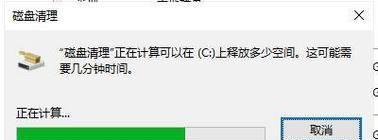
六:压缩文件和文件夹
对于一些不经常使用但又不能删除的文件,我们可以通过压缩它们来节省存储空间。选中这些文件或文件夹,右键点击,并选择“发送到”>“压缩(zipped)文件”来进行压缩。
七:清理系统日志文件
在计算机运行过程中,系统会生成一些日志文件来记录各种操作和事件。然而,这些日志文件也会占用一定的存储空间。打开事件查看器,选择“Windows日志”>“应用程序”,可以找到并删除不需要的系统日志文件。
八:清理应用程序缓存
一些应用程序会在使用过程中产生缓存文件,以提高程序的运行速度。然而,这些缓存文件也会占用C盘空间。我们可以进入相应的应用程序设置中,找到“缓存”选项,并进行清理。
九:删除不必要的桌面图标和文件
桌面上堆积了大量的图标和文件,这不仅影响电脑的美观度,还会占用C盘的存储空间。我们可以将这些不必要的桌面图标和文件删除或整理到其他分区中。
十:清理系统更新备份文件
在电脑进行系统更新时,会生成一些备份文件以防更新失败。这些备份文件会占用大量的存储空间,我们可以通过清理系统更新备份文件夹来释放C盘空间。
十一:禁用休眠功能
电脑的休眠功能会在休眠时生成一个与物理内存大小相等的休眠文件,这也会占用一定的C盘空间。我们可以通过在命令提示符中输入“powercfg-hoff”命令来禁用休眠功能,并删除休眠文件。
十二:清理垃圾邮件和垃圾档案
电子邮件客户端中的垃圾邮件和垃圾档案占用了一定的存储空间。我们可以打开邮件客户端,找到并删除这些垃圾邮件和垃圾档案,以释放C盘空间。
十三:清理虚拟内存文件
虚拟内存文件是在物理内存不足时,电脑用来扩展可用内存的一种机制。这些文件会存储在C盘中,占用一定的存储空间。我们可以通过在系统属性中的“高级”选项中,点击“性能设置”>“高级”>“更改”来清理虚拟内存文件。
十四:使用磁盘清理工具
除了手动清理C盘中的垃圾文件,还可以使用一些磁盘清理工具来自动清理无用的文件和数据。这些工具可以识别并删除系统和应用程序中的临时文件、缓存文件等。
十五:定期清理C盘,保持系统良好运行状态
为了保持电脑的正常运行,我们应该定期清理C盘,释放存储空间。通过以上方法,我们可以有效地清理C盘,让电脑运行更加流畅,避免因为C盘空间不足而引发的各种问题。
清理电脑C盘满了的问题,是确保电脑正常运行的重要步骤。通过删除临时文件、清理回收站、卸载不常用的软件、清理浏览器缓存等方法,我们可以释放C盘存储空间,提高电脑的性能和效率。保持良好的存储空间管理习惯,并定期清理C盘,可以使我们的电脑始终保持良好的状态。